Hur man gör en fantastisk video: enkla sätt för varje plattform
Med framväxten av vår teknik idag är det lätt för nästan alla att ta en bild av ögonblicket. Du kan minnas och spela upp bilder när som helst och var som helst med ett klick på telefonens videokamera. Det räcker dock inte bara att låta den här filmen vara en råfil eftersom du kan lägga till en liten touch av magi för att göra dem mer tilltalande när de tittas, särskilt på den stora skärmen eller när de laddas upp online.
Men för att förvandla den idén till existens behöver du ett program som hjälper dig att göra jobbet smidigt och utmärkt. Håll ögonen öppna för det här inlägget när vi lär dig hur man gör en video använda vilken enhet som helst och tillgängliga sätt.
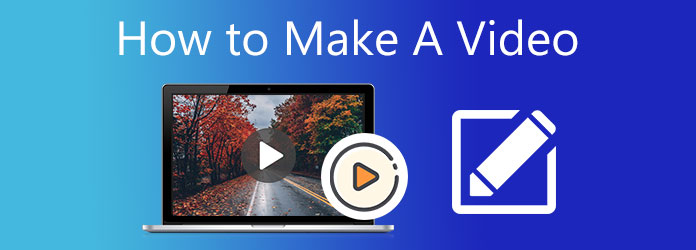
Letar du efter ett mycket berömvärt skrivbordsverktyg för att skapa videor? Vi har dig täckt. Video Converter Ultimate är ett mycket kapabelt program när det gäller att skapa fantastiska videor utan att du kämpar. Med sitt lättförståeliga och användarvänliga gränssnitt kan även nybörjare garanterat göra videor inom några minuter. Med hjälp av dess MV-funktion kan du skapa musikvideor, filmer, bildspel och videopresentationer och anpassa dem efter eget tycke. Du kan lägga till valfri musik, använda effekter och filter, lägga till vattenstämplar, rotera och beskära och mer.
Nyckelfunktioner:
Följ dessa detaljerade steg nedan om hur du gör en video med det rekommenderade skrivbordsverktyget.
Börja med att klicka på Download knappen ovan för att starta processen och fortsätta att installera den på din PC. När du har installerat programmet, fortsätt att starta programmet. Välj den MV funktionen så att du kan börja skapa en video.
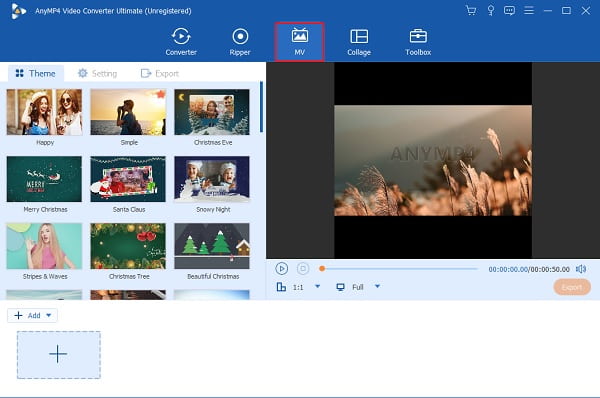
På MV fliken, kommer du att se + Lägg till knapp. Klicka på nämnda knapp för att lägga till videoklipp och bilder från dina filmappar som du kommer att använda för videon. Ett annat enkelt sätt att lägga till mediefiler är genom att dra dem och släppa dem i utrymmet nedan.
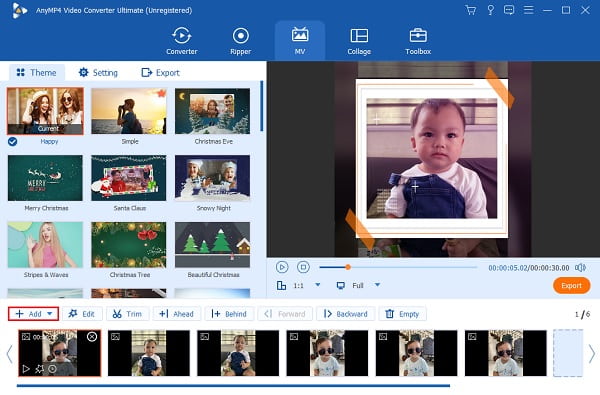
Nästa sak du gör är att trycka på Redigera för att tillämpa filter och effekter på dina mediefiler. Under Effekt & filter fliken kan du justera kontrast, mättnad, ljusstyrka och nyans genom att justera skjutreglaget. Det finns gratis filter för dig att använda också. När du har slutfört anpassningarna, tryck på OK knappen för att tillämpa ändringarna.
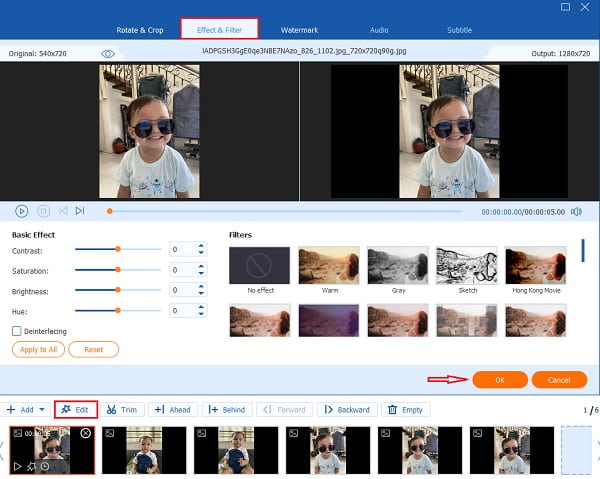
Efteråt, gå till Att lägga plattor fliken för att ändra bakgrundsmusiken med önskat ljud. Klicka på rullgardinsmenyn eller tryck på + sign-knappen för att inkludera ljudfiler från din mapp. Använd skjutreglaget för Volym för att öka eller minska ljudstyrkan på din bakgrundsmusik. Justera Förseningar skjutreglage för att skapa en ekoeffekt på din musik.
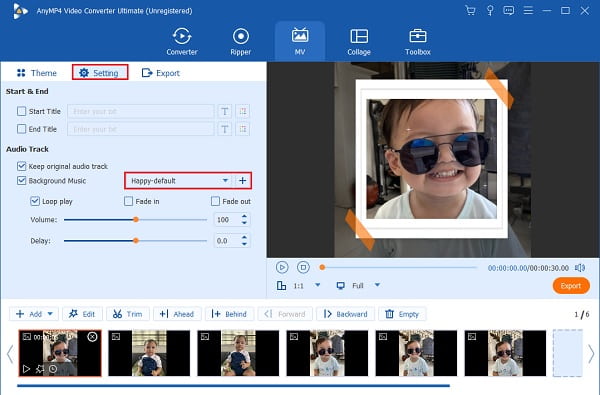
För det sista steget, gå till Exportera flik. Välj önskad fildestination på din PC för att enkelt hitta din fil. Slå Starta Export för att starta exportprocessen. Tiden för slutförandet beror på längden på dina videor. Videor sparas automatiskt efter processen.
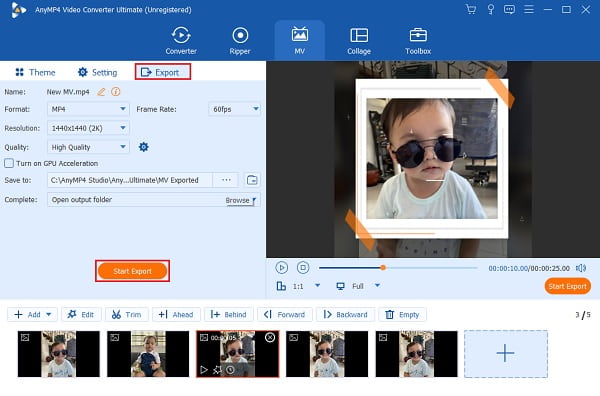
I fall där din enhet inte kan tillhandahålla den lagringskapacitet som behövs för att tillgodose ett skrivbordsprogram, bör du inte oroa dig för att dina videor inte ska redigeras. Du kan fortfarande redigera videor med ett onlineprogram, men du måste säkra din internetanslutning. Medan nästan alla har hört de rådande funktionerna i Canva, här är en snabb översikt över programmet. Det är en webbsida som låter dig skapa ett brett utbud av projekt, inklusive Facebook- och Instagram-inlägg, bildspelspresentationer, telefonkort, logotyper och videoskapande.
Nedan kan du hänvisa till följande steg för att skapa en video online.
Besök Canvas webbplats
Börja med att öppna din favoritwebbläsare och ange webbplatsens namn på Canva i adressfältet. Efter det, tryck ange på ditt tangentbord för att komma in på deras huvudwebbsida. För att kunna njuta av programmets funktioner måste du logga in på ditt e-postkonto. Oroa dig inte; detta är också fördelaktigt eftersom du kommer att förhindra dig själv från att behöva börja om om du av misstag lämnar webbplatsen. När du loggar in på Canva sparas automatiskt dina utdata och pågående projekt så att du kan fortsätta ditt arbete när som helst.
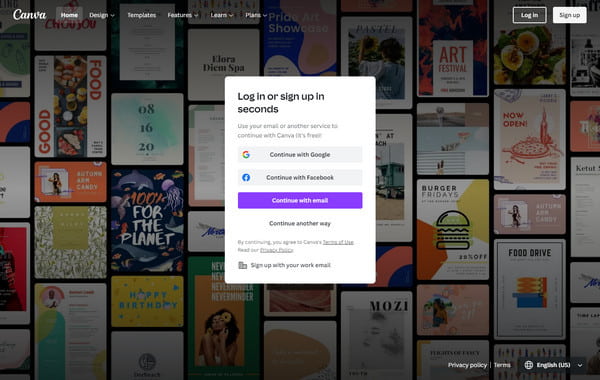
Välj ditt arbetsutkast
När du har registrerat dig väljer du bland alternativen som ingår i Canva-utkastet för ditt arbete. I det här fallet bör du välja Video. Sedan kommer programmet att öppna en annan flik där du kan göra ditt arbete. I den vänstra rutan, markera Ladda ikonen och sedan Ladda upp media för att komma åt filerna på din datorenhet. Du kan också spela in dig själv om du vill.
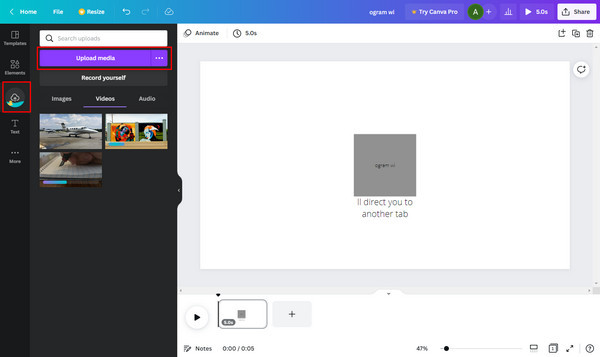
Lägg till fler effekter
Inte bara när du sammanställer klipp till ett, utan Canva kan också lägga till magiska effekter till dina videor. I den Elementet kan du söka efter nästan allt du kan lägga till ditt projekt. Du kan leta efter upphovsrättsfri musik, gratis stockfoton och till och med videor för dina inledande eller avslutande kommentarer. Du kan också lagra animering till dina klipp genom att klicka på Animera flik. Slå Spela knapp då och då för att se dina framsteg.
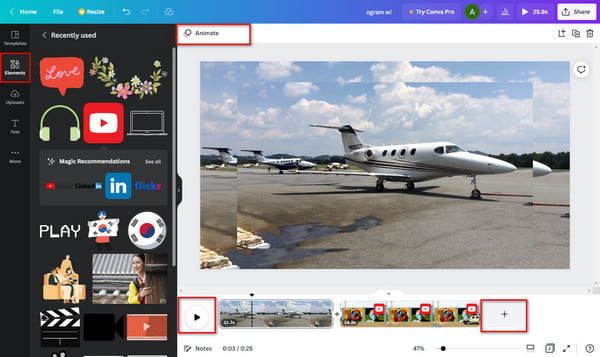
Spara den slutliga utgången
När du är nöjd med dina videor är det dags att spara dem på din enhet. Gå till Dela knappen längst upp till höger i programmet och välj sedan Download. Välj från formatet MP4-videon så att du kan spela upp filen på din mediaspelare. Vänta sedan tills nedladdningsprocessen slutar.
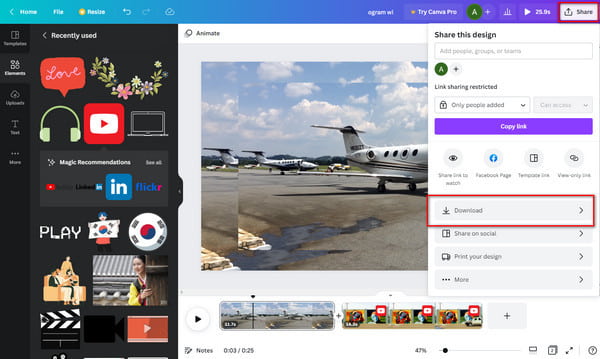
Vill du verkligen veta hur man gör en video på en iPhone? Du kan prova att använda denna Apple-exklusiva applikation som heter iMovie för att göra videor med lätthet. Detta Videofilmare är gratis att ladda ner och mycket lämplig för nybörjare. Följ de enkla stegen nedan.
Ladda ner iMovie på Apples App Store. När du har laddat ner, fortsätt för att öppna applikationen. Välja Film för att börja skapa ett nytt filmprojekt.

Du kommer att omdirigeras till din Bilder biblioteket för att börja välja vilka foton och videoklipp du vill lägga till i din video. Det finns ingen gräns för hur mycket du kan lägga till ditt videoprojekt. Klick Skapa film för att börja ladda upp bilder och videor till applikationen.
Tryck på fotot eller videon på tidslinje för att börja anpassa. Tryck på text ikonen nedan för att lägga till titel- och texteffekter på varje bild.

För att förbättra dina medieflugor, tryck på Filter ikon bredvid text. Det finns massor av filter du kan välja mellan. Du kan till och med använda olika filter på olika bilder och videor.
När du har förbättrat och anpassat dina videor trycker du på Färdig för att spara ditt nyskapade videoprojekt. Du kan sedan ladda ner och spara den på din telefon eller dela den direkt till dina sociala mediekonton. Klicka här för att lära dig hur du >göra en film på iPhone.
Vilken är den mest rekommenderade applikationen på Android för att göra videor?
Den mest rekommenderade Android-applikationen för att göra videor är PowerDirector. Den här appen tilldelades Editor's Choice av Google. Den har redigeringsverktyg som nyckelbildskontroller, hastighetsjusteringar, transparens, animerad text och titlar, videostabilisering och många fler.
Har Windows en videotillverkare?
Ja. Windows har sin dedikerade videotillverkare som heter Microsoft Video Editor. Det är gratis att ladda ner i Microsofts appbutik. Redigeringsverktyg inkluderar musik, rörelse, text och 3D-effekter.
Vilka är de vanligaste videofilformaten idag?
Här är en lista över några av de allmänt använda videofilformaten idag som kan användas på nästan alla plattformar: MP4, WMV, MOV, AVCHD, AVI, WEBM, FLV, H.264, MKV, MPEG-4, etc.
Grattis, du är nu kunnig nog om hur man gör en video. Oavsett om det är på en PC, webbläsare eller på en smartphone är det problemfritt att skapa videor åt dig. Det är också mycket bekvämare att arbeta på ett skrivbord, särskilt om det är ett offlineprogram. Video Converter Ultimate är det bästa valet av verktyg för dig, oavsett om du är nybörjare inom videotillverkning eller en erfaren användare.
Mer läsning
Hur man gör ett bildspel på iPhone med tre effektiva metoder
Så här skapar du ett bildspel på iPhone med de mest effektiva metoderna. Dessa tre metoder kan säkert hjälpa dig att bli expert på att göra bildspel.
Hur man gör ett bildspel med offline- och onlineverktyg
Har du problem när du kurerar dina bilder? I det här guideinlägget leder vårt team dig till de bästa sätten online och offline att skapa ett bildspel.
Otroliga sätt att göra ett fantastiskt bildspel på Mac
Se det här inlägget och lär dig hur du gör bildspel med de praktiska men otroliga programmen. Få det här jobbet gjort och bli skicklig i att göra bildspel.
Komplett guide om hur man lägger till musik i PowerPoint-bildspel
Letar du efter ett sätt att skapa ett PowerPoint-bildspel med musik? Den här artikeln innehåller all nödvändig information och detaljerade steg om hur du gör det.